在 iPhone 上管理各种数据时,您可能会不小心删除一些有价值的照片。 幸运的是,iOS 提供了一个 最近删除 文件夹供您快速定位这些已删除的图像并取回。 iPhone 上最近删除的照片在哪里?
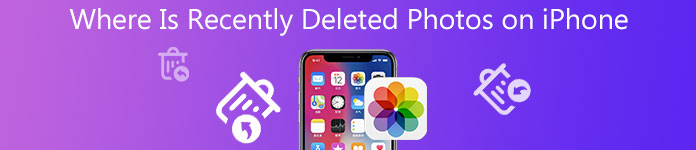
这篇文章将指导您逐步恢复最近删除的 iPhone 照片。 此外,一个伟大的 iPhone数据恢复 建议您找回最近删除文件夹中找不到的这些照片。
第 1 部分。 iPhone 上最近删除的照片文件夹在哪里
正如上面提到的,iOS 设计了一个非常有用的功能,最近删除,它提供了第二次机会来查看您误删除的照片并将它们恢复到 iPhone。 这部分会告诉你在哪里 最近删除 在 iPhone 上,以及如何恢复已删除的照片。
在 iPhone 上查找最近删除的照片
解锁您的 iPhone 并打开“照片”应用。 输入后,点按 相册 在 iPhone 屏幕的底部。 向下滚动,您可以找到 最近删除 专辑。
在 iPhone 上恢复最近删除的照片
点击 最近删除 选项,您可以查看过去 30 天内所有已删除的照片。 您可以轻松点击任何照片以查看详细信息。 在屏幕右下角,您可以点按 恢复 然后 恢复照片 轻松恢复图片并将其带回照片库。 您也可以点按 选择 在右上角,然后选择 全部恢复 快速 找回最近删除的照片.
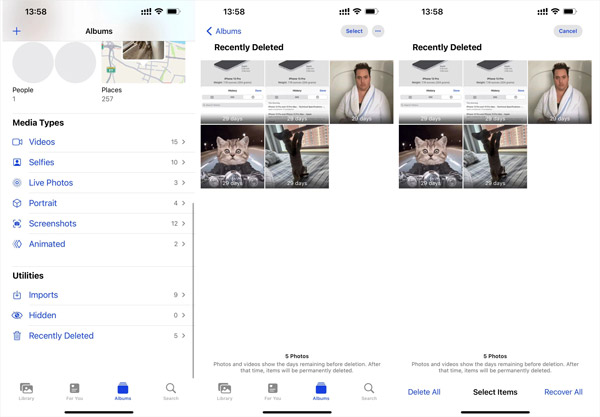
请注意,您删除的照片和视频将在“最近删除”文件夹中保留 30 天。 之后,项目将从 iPhone 中永久删除。 此外,如果您在此文件夹中执行删除操作,目标文件也将被永久删除。
第 2 部分。如何在 iPhone 上恢复最近删除的照片
使用 iPhone 上的“最近删除”文件夹,您可以轻松找回意外删除的照片和视频。 然而,在很多情况下,我们喜欢删除很多照片,然后直接从最近删除的相册中删除它们。 如何处理刚刚删除的这些永久删除的照片?
在此诚挚推荐实力派 iPhone数据恢复 为您拯救永久删除的 iOS 数据,包括照片、视频、日历、提醒等。

4,000,000+ 下载
步骤1要恢复这些在“最近删除”文件夹中找不到的最近删除的照片,您可以先在计算机上免费下载、安装和运行 iPhone Data Recovery。 它与 Windows 11/10/8/7 PC 和 Mac 兼容。 确保根据您的系统下载正确的版本。 输入时,选择 iPhone数据恢复 工具。

步骤2您可以直接从 iPhone 或从 iTunes/iCloud 备份恢复已删除的照片。 点击 从iOS设备恢复 选择继续前进。

步骤3使用闪电 USB 数据线将您的 iPhone 连接到计算机。 连接成功后,点击 开始扫描 按钮扫描此 iPhone 上的所有 iOS 数据。

步骤4所有 iOS 文件都将在左侧面板的类别中列出。 点击 相机胶卷 在左侧面板下 媒体推广 显示所有现有和删除的照片。 您可以选择仅显示已删除的。 选择要恢复的照片,然后单击 恢复 按钮以轻松取回它们。
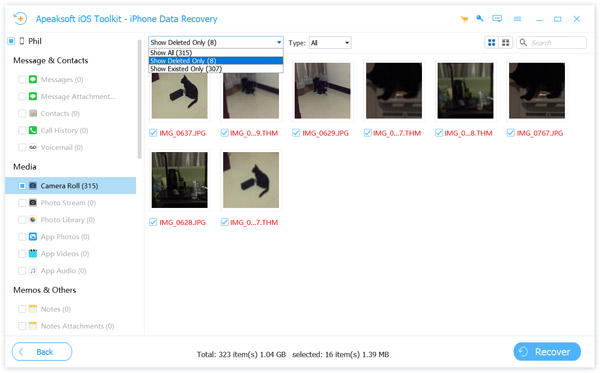
第 3 部分。 最近删除的 iPhone 照片的常见问题解答
问题 1. iPhone 上最近删除的视频在哪里?
要快速找到您最近删除的视频,您还应该转到照片应用程序,点击相册,然后向下滚动以找到最近删除的文件夹。 您删除的所有视频和照片都将在其中保存 30 天。
问题 2. 最近删除的照片会保留在 iCloud 上吗?
在 iPhone 上删除某些照片后,它们也会从 iCloud 照片库和与同一 Apple ID 关联的其他 iOS 设备中删除。 但是您仍然可以在 iPhone 或 iCloud 照片库上查看最近删除的相册,以便在短时间内找到它们。
问题 3. 您可以在 30 天后从 iPhone 恢复已删除的照片吗?
是的。 您可以依赖一些专业的 iOS 数据恢复工具,如推荐的 iPhone数据恢复 以上恢复已删除的照片,甚至超过 30 天。
结语
最近删除是一种双重保险功能,防止iOS用户丢失一些重要的照片和视频。 这篇文章显示了 iPhone 上“最近删除”文件夹的位置,并告诉您如何恢复这些已删除的照片。 要了解更多信息,请了解如何 在Mac上恢复已删除的照片.




